Fix System Restore ne s'est pas terminé avec succès (0x80070005) dans Windows 10

- 3227
- 877
- Lucas Bernard
Les problèmes de restauration du système ont une variété. Certains sont faciles à résoudre tandis que d'autres sont difficiles. Dans certains cas, le processus de restauration du système n'initient pas du tout dans d'autres cas, il s'exécute mais ne termine pas avec succès. Un tel cas concerne le code d'erreur suivant:
La restauration du système ne s'est pas terminée avec succès (0x80070005)
Causes
1] Le logiciel antivirus pourrait interférer avec le processus de restauration du système.
2] Les fichiers système peuvent être manquants ou corrompus.
3] Les paramètres de protection du système peuvent être corrompus.
Étapes préliminaires
Désactivez temporairement votre logiciel antivirus et vérifiez si cela aide.
Par la suite, procédez aux solutions suivantes:
1] Redémarrez le système en mode sans échec et effectuez un coffre propre.
2] Exécutez un scan SFC
3] Vérifiez les paramètres de protection du système
Table des matières
- Solution 1] Redémarrez le système en mode sans échec et effectuez un démarrage propre.
- Solution 2] Exécutez un scan SFC
- Solution 3] Vérifier les paramètres de protection du système
Solution 1] Redémarrez le système en mode sans échec et effectuez un démarrage propre.
Le mode sûr permet aux utilisateurs de démarrer le système avec un ensemble minimum de pilotes. Voici la procédure pour redémarrer le système en mode sans échec.
Dans le cas où la restauration du système fonctionne bien en mode sans échec, le problème pourrait être avec un programme de démarrage interférant. Dans un tel cas, une botte propre pourrait être utile.
Solution 2] Exécutez un scan SFC
Dans le cas où le problème est causé par des fichiers système manquants, une analyse SFC aiderait à détecter la même chose et à remplacer les fichiers. Voici la procédure pour un scan SFC.
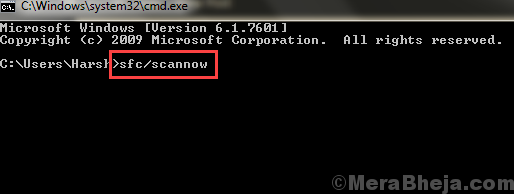
Solution 3] Vérifier les paramètres de protection du système
Si les paramètres de protection du système sont corrompus, le processus de restauration du système serait affecté. Bien que nous ayons vérifié lors de l'exécution du scan SFC, nous devons également vérifier si la protection du système est activée. Cela pourrait être vérifié et corrigé comme suit:
1] Appuyez sur Gagner + Pause. Cela ouvrirait le Propriétés du système fenêtre.
2] Sur la liste du côté gauche, cliquez et ouvrez Protection du système.
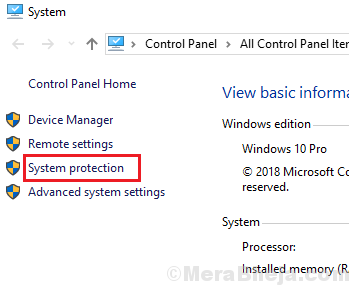
3] Vérifiez la liste si la protection du système est SUR pour les entraînements du système ou non. Sinon, sélectionnez le lecteur système et cliquez sur Configurer.
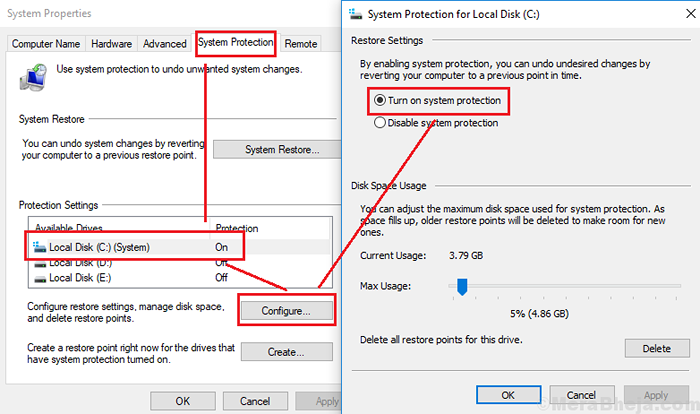
4] Cliquez sur Activer la protection du système et sélectionner D'ACCORD Pour enregistrer les paramètres.
5] Redémarrage le système.
- « Correction des problèmes de menu Couleur de texte / déroulement dans le mode Dark Windows 10 pour Windows File Explorer
- Vainqueur.Erreur de application EXE, l'application n'a pas pu commencer »

